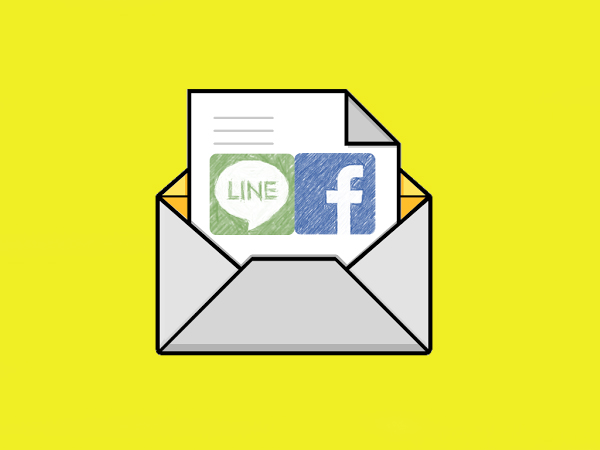
當你傳訊息給某人,當然會很在意對方是否收到,因此許多通訊軟體貼心的加入已讀功能讓你知道對方確實看到了你的訊息,但這也開始造成已讀不回的問題產生,不管是有意或無意,對方沒有回應真的令人感受很差。反過來說,有時候你暫時不想回覆訊息或者是剛好在忙,已讀的功能也會造成困擾。
如果無法從系統關閉這項功能,就只好利用其他反制已讀不回的小撇步或應用程式來達到目的。這次要介紹的「已讀不回小幫手」是一款可應用在 LINE 及 Facebook Messenger 上的 App,安裝好後只要進入程式確認功能已開啟,其他的設定都可以不去動它,然後也要記得開啟這兩款通訊軟體的訊息通知。
之後只要是透過已讀不回小幫手去讀取的訊息都不會在對方的手機上顯示已讀,不過貼圖則無法顯示,但你若是從電腦版去讀取訊息則一樣會有已讀標示,這點須注意,讀過的訊息可自行選擇是否刪除,目前只有推出 Android 版本。
「已讀不回小幫手」下載:https://play.google.com/store/apps/details?id=tw.aoo.InfoManager
step 1
搜尋「已讀不回小幫手」App,下載並安裝完成後打開會看到提示訊息,並跳出視窗要你停用文字轉語音的功能,可以忽略不管它,接著點選「前往協助工具設定」。

step 2
進入系統設定的協助工具頁面,首先要將已讀不回小幫手開啟,程式會跳出視窗明確告知使用範圍。設定完成後也要確認 LINE 及 Facebook Messenger 上的提醒通知已開啟。

step 3
當你收到訊息但暫時不想回覆或沒空回覆時,切記不要點選畫面跳出的提醒視窗去開啟程式,先將視窗關閉,接著再從頂部狀態列選擇已讀不回小幫手來查看訊息。

step 4
在這裡可以瀏覽所有接收到的訊息, 但若對方傳送的是貼圖則無法顯示。可點右上角齒輪圖示進入設定,勾選是否接收 Line 及 Facebook 的訊息,也能自訂訊息保留天數。

step 5
如果訊息數量太多,只要點選訊息後再選擇右上角的掃把圖示,就能清除已選取訊息或全部訊息。在此清除的訊息並不會影響到原應用程式上所收到的訊息,所以可以放心使用。

step 6
最後來確認對方畫面上是否會顯示已讀,從這裡可以看到,雖然傳送的訊息已經從「已讀不回小幫手」中讀取了,但在訊息傳送方的手機上仍舊是顯示未讀狀態。

本文同步刊載於PC home雜誌
歡迎加入PC home雜誌粉絲團!

請注意!留言要自負法律責任,相關案例層出不窮,請慎重發文!